Windows インストール ソースが無効な場合の対処方法
- 步履不停オリジナル
- 2019-06-17 10:28:3150558ブラウズ

Windows インストール ソースが無効です。これは通常、元のシステムをインストールするときに発生するエラーです。初心者ユーザーはこのエラーに遭遇して頭痛がするかもしれません。ここではいくつかの解決策を紹介します。
Windows ソースが無効な理由:
1. イメージが破損しています
2. Pe 内蔵仮想光学式ドライブに障害が発生しました
3. イメージ内の esd ファイルの暗号化
##解決策:
1. まず、イメージが破損しています。インストール、イメージの良し悪しを検出する方法としてはハッシュ検出が一般的ですが、md5 と比較するだけです。 2. Pe 内の仮想光学ドライブのロードに失敗する場合、問題を解決するには、仮想光学ドライブをアンインストールし、再ロードし、再インストールする必要があります。 3.esd ファイルの暗号化、これが私たちが話したい重要なポイントであり、通常、これがインストール ソースが無効になる理由です: ESD ファイル形式, ボリュームも小さい 小さい, オンラインでダウンロードする Win10/win8 システムの多くはこの形式です. インストール ツールについては、通常 WinNTsetup 3.7 以降を使用してインストールします. ただし、一部のユーザーは、インストール中に「Windows ソースが無効です」というプロンプトが表示されますが、これは何が問題ですか? 実際、主な理由は ESD ファイルが復号化されていないことです。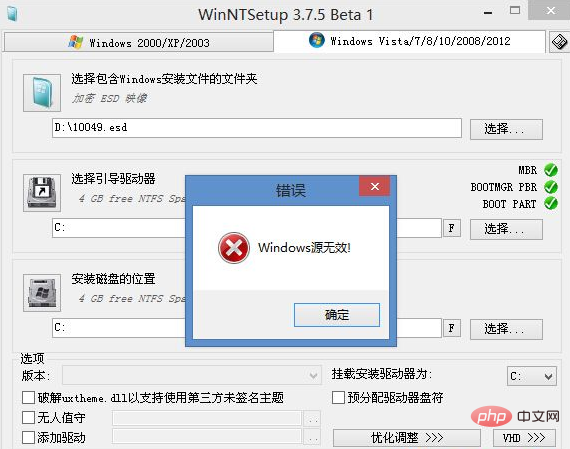
(注意: パフォーマンスを向上させるために、ESD 復号化ではソース ファイルが直接変更されます。収集趣味がある場合は、ご自身でバックアップしてください)
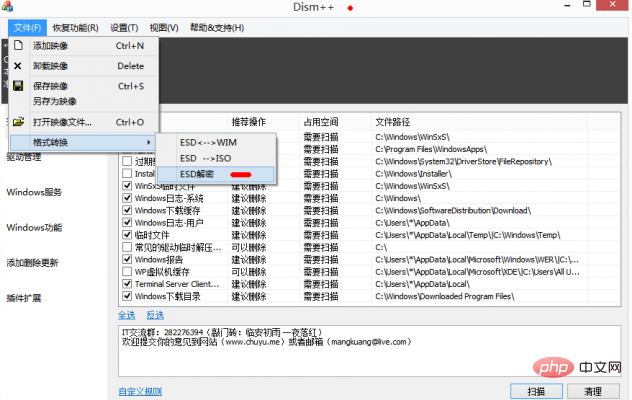
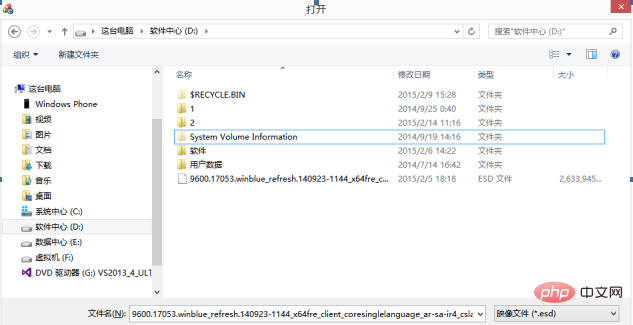
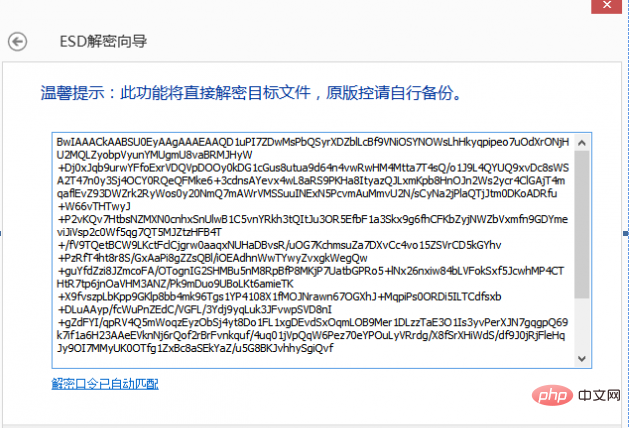
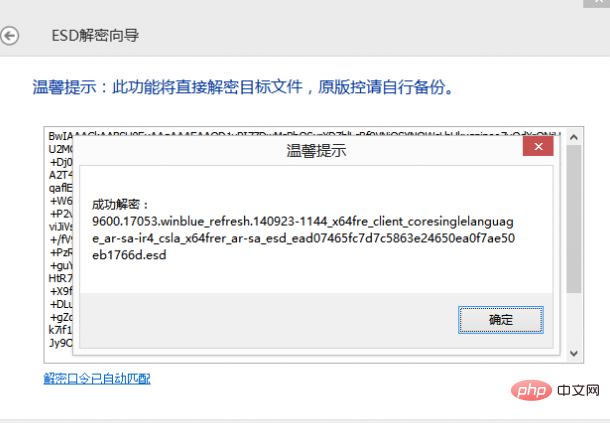
ESD を使用して何でもできるようになりました。Dism は、ESD から WIM までを含む完全な ESD サポートを提供します。 (注意: イメージ ファイルを開くときに ESD を直接変更できます)
一般的な問題に関連する技術的な記事については、FAQ チュートリアル を参照してください。 勉強になるコラム!
以上がWindows インストール ソースが無効な場合の対処方法の詳細内容です。詳細については、PHP 中国語 Web サイトの他の関連記事を参照してください。
声明:
この記事の内容はネチズンが自主的に寄稿したものであり、著作権は原著者に帰属します。このサイトは、それに相当する法的責任を負いません。盗作または侵害の疑いのあるコンテンツを見つけた場合は、admin@php.cn までご連絡ください。

